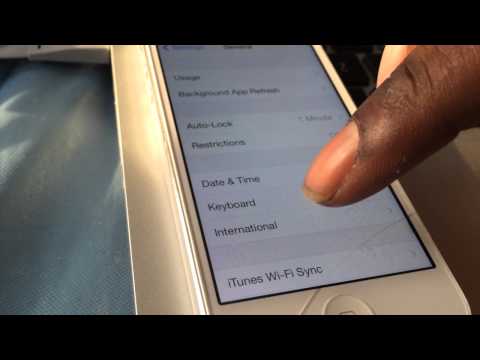
Turinys
„Apple“ naujasis „iOS 8.1.2“ naujinimas suteikia „iPhone“, „iPad“ ir „iPod touch“ savininkams klaidų taisymus. Tačiau, kaip pažymėjome, ji ne tik išsprendžia kai kurias iOS 8 problemas, bet ir kelia tam tikrų problemų. Visų pirma, kai kurie „iPhone“ ir „iPad“ naudotojai pastebi blogą „iOS 8.1.2“ baterijos veikimo laiką ir šiandien mes jums pasakysime, kaip tai padaryti.
Praėjusią savaitę, praėjus kelioms savaitėms po „iOS 8.1.1“ atnaujinimo, „Apple“ išstūmė dar vieną „iOS 8“ atnaujinimą, kurio tikslas buvo sumažinti kai kuriuos naujus „iOS 8“ operacinės sistemos klausimus. Naujausias įmonės atnaujinimas yra „iOS 8.1.2“, mažas klaidų taisymo atnaujinimas, kuris tikrina daugiau nei 20 MB daugumai „iPhone“ ir „iPad“ naudotojų. Jis tiesiogiai skirtas skambėjimo signalo klausimui, kuris išsiplėtė po „iOS 8.1.1“ atnaujinimo.

Nors „iOS 8.1.2“ atnaujinimo tikslas yra nustatyti „iOS 8“ problemas, atrodo, kad naujinimas sukelia tam tikrų problemų „iPhone“ ir „iPad“ savininkams. Visų pirma matome skundus dėl skaldytų „Wi-Fi“ ir „Bluetooth“, blogų rezultatų ir įprastų skundų dėl blogo baterijos veikimo laiko. Akumuliatoriaus veikimo trukmės problemos visada atrodo apgaulingos „iPhone“ ir „iPad“ vartotojams, nors daugelis kartų, tai nėra faktinis naujinimas, dėl kurio kyla problemų. Programos ir kitos paslaugos dažnai yra kaltininkas.
Nuo to laiko, kai aš atnaujinau „iOS 8.1.2“, mano akumuliatoriaus veikimo trukmė buvo siaubinga
- Emanas (@yaboiiemarti) 2014 m. Gruodžio 16 d
Nereikėtų taikyti #iOS 8.1.2 „atnaujinimas“ - pirmą kartą kada nors sulaukiau mažiau nei 20% baterijos veikimo laiko, o telefonas visai nenaudojau šiuo metu #Apple
- Kariuomenės vadas P (@ChiefPoints) 2014 m. Gruodžio 17 d
Su „iOS 8.1.2“ mano baterijos tarnavimo laikas yra baisus. :-(
- Jordan Palfrey (@ jpwp1) 2014 m. Gruodžio 16 d
„IOS 8.1.2“ veikimas ir keistos baterijos veikimo trukmės problemos. Mažėja nuo 36% iki 19% per sekundę. Patarimai? #help #appleproblems
- Jill Verkaik (@jill_verkaik) 2014 m. Gruodžio 15 d
Kaip išspręsti blogą iOS 8.1.2 baterijos veikimo laiką „iPhone“ ar „iPad“
Turint tai omenyje, mes norime pabandyti išspręsti tą blogą „iOS 8.1.2“ baterijos tarnavimo laiką. Šis vadovas suteikia pagalbą, kad būtų galima geriau naudoti baterijas iPhone, iPad ir iPod touch. Šis vadovas padės su „iOS 8“ akumuliatoriaus veikimo trukme, tačiau daroma prielaida, kad jūs jau patobulinote „iOS 8.1.2“, jei norite pataisyti, ką jis pateikia „iPhone“ ir „iPad“.
Raskite baterijas naudojančias programas
Jei norite pataisyti blogą „iOS 8.1.2“ baterijos veikimo laiką, turėsite būti aktyvūs ir vienas iš pirmųjų žingsnių, kuriuos norėsite atlikti, yra gauti paraiškų tvarkymą. Trečiosios šalies taikomosios programos turi tendenciją įdėti didelį akį į baterijos tarnavimo laiką. Jei naudojate daug programų, baterija bus išleista. Tačiau yra ir atvejų, kai klaidos ar problemos gali sukelti programos nesąžiningumą ir žudyti jūsų mokestį.
Ką norėsite padaryti naudodami „Apple“ įtrauktą „iOS 8“ naujinimo baterijos naudojimo įrankį. Norėdami pradėti naudoti šį įrankį, pereikite prieNustatymai -> Bendrieji -> Naudojimas -> Akumuliatoriaus naudojimas norėdami pamatyti, kurios programos naudoja daugiausia baterijos per pastarąsias 24 valandas ir per pastarąsias septynias dienas. Suradę programą, kuri naudoja per daug akumuliatoriaus veikimo trukmės, galite apriboti savo naudojimą, kai jis yra atjungtas nuo maitinimo, sustabdo jo foninę veiklą arba visiškai pašalina jį iš „iPhone“ ar „iPad“.

Taip pat pamatysite, kur bloga ląstelių aprėptis yra kaltinama dėl blogo „iOS 8“ baterijos veikimo laiko. Kai jūsų telefone reikia surasti signalą, jis greičiau išjungia bateriją, todėl reikia atsižvelgti į tai, kai esate pastebėtas. Gali reikėti įjungti lėktuvo režimą, kai neturite realaus ląstelių signalo.
Riboti fono programos atnaujinimą
Kalbant apie programas, „iPhone“ arba „iPad“ gali atnaujinti programas fone, kad duomenys būtų prieinami, kai atidarote programą. Ir nors tai yra puiki priemonė tiems, kurie nuolat naudojasi telefonu ar planšetiniu kompiuteriu, tai taip pat yra puikus būdas išeikvoti baterijos veikimo laiką.
Vietoj to, kad būtų visiškai išjungta fono programa, turėtumėte rasti programų, kurios ją per daug naudoja, ir išjungti jas vienai, kad išsiaiškintumėte, ar tai išsprendžia visas iOS 8.1.2 baterijos veikimo problemas. Tokiu būdu jūs galite išlaikyti programas, kurios nesinaudoja per daug sulčių. Taip pat galite visiškai panaikinti šią funkciją, jei nenorite laiko tai padaryti.
Norėdami tai pradėti, eikite į Parametrai -> Bendrieji -> Fono programos atnaujinimas -> Išjunkite kiekvieną programą, kuri naudoja per daug energijos. Tai turėtų padėti išsaugoti kai kuriuos savo brangius „iOS 8.1.2“ akumuliatoriaus veikimo metus, nors reikia imtis ir kitų veiksmų.
Sustabdyti automatinio ryškumo naudojimą
„Apple“ „iPhone“ ir „iPad“ turi jutiklius, kurie keičia ekrano ryškumą pagal jūsų dabartinės aplinkos šviesą. Dažnai jutikliai padidins ekrano ryškumą nereikalingais lygiais, nulauždami brangų akumuliatorių. Jūs tikriausiai nenorite, kad taip atsitiktų, todėl jūsų interesas yra pašalinti šią funkciją nuo kasdienio naudojimo.

Norėdami išjungti šią funkciją, eikite įNustatymai -> Ekranas ir ryškumas -> Automatinis ryškumas -> Išjungtas ir taip galėsite rankiniu būdu reguliuoti ekrano ryškumą, kad baterijos nutekėjimas būtų kuo mažesnis. Nepamirškite, kad visada galite paversti šviesumą aukštyn arba žemyn, kai to reikia naudojant valdymo centrą. Valdymo centras yra funkcija, kuri pasirodo, kai braukite aukštyn nuo ekrano apačios.
Perkraukite arba iš naujo nustatykite „iPhone“ arba „iPad“
Jei pastebėsite, kad „iPhone“ baterijos veikimo laikas yra labai trumpas arba „iPhone“ yra šiltas po iOS 8.1.2 įdiegimo laive, turite jį iš naujo paleisti arba iš naujo nustatyti. Tiesiog išjunkite maitinimo mygtuką ir nuspauskite, kad išjungtumėte įprastą iš naujo. Patikėkite ar ne, tai praeityje turėjo fiksuotų baterijos veikimo problemų. Tai paprastas pataisymas, tačiau verta pabandyti, jei po to, kai persikeliate į „iOS“, pradeda blogėti.
Taip pat galite pabandyti iš naujo nustatyti „iPhone“ arba „iPad“, laikydami pagrindinį mygtuką ir maitinimo mygtuką maždaug 10 sekundžių. Tai nepašalins jokių jūsų duomenų, o kartais pakanka, kad būtų galima išspręsti bet kokį prietaiso akumuliatoriaus veikimo laiką. Jis dirbo mums praeityje ir gali baigti darbą ir jums.
Atstatyti visus nustatymus
Čia pradėsite matyti „iOS 8.1.2“ baterijos veikimo laiko pataisas, kurios gali išspręsti pagrindines problemas, dėl kurių „iPhone“ ar „iPad“ nulemia baterijos veikimo laiką. Jei matote, kad naudojimo ir budėjimo numeriai yra tokie patys, kai žiūrite į „iOS 8.1.2“ baterijos naudojimą „Settings“, tai yra žingsnis, kurį reikia atlikti.

Eiti įNustatymai -> Bendrieji nustat. -> Atstatyti -> Atstatyti visus nustatymus tada įveskite savo leidimo kodą. Tai užtruks penkias minutes arba taip, kad užbaigtumėte visus nustatymus. Tai nepašalins jokių duomenų ar nuotraukų iš „iPhone“ ir „iPad“. Vėlgi, tai yra pirmas žingsnis, jei pastebėsite, kad jūsų prietaise yra didelis akumuliatoriaus nutekėjimas, ir tai yra pastovūs dalykai daugeliui naudotojų praeityje.
Atkurti „iOS“ 8.1.2 atnaujinimą
Jei nė vienas iš jų neveikia, pabandykite vėl įdiegti „iOS 8.1.2“ naujinimą naudodami atkūrimą. Tai turėsite atlikti kompiuteryje, įdiegus iTunes. Tai visiškai nuvalys telefoną. Po atnaujinimo galite pabandyti atkurti iš atsarginės kopijos, tačiau, jei problema grįžta, jūs vėl norėsite tai padaryti neatkuriant atsarginės kopijos. Štai kaip tai padaryti.
- Prijunkite iratsarginę kopiją į kompiuterį arba „iCloud“.
- Išjungti „Find My iPhone“Nustatymai -> iCloud -> Rasti mano iPhone -> Išjungta.
- „ITunes“ Spustelėkite Atkurti.
- Sekite instrukcijas ir „iPhone“iš naujo įdiegti „iOS 8“.
- Kai jis baigiamas spustelėkite Atkurti iš atsarginės kopijos įdėti savo informaciją į „iPhone“ arba „Pasirinkti“sukurtas kaip naujas „iPhone“.
Tai nėra trumpas procesas. Tikėtis išleisti 20–45 minučių šiam procesui, o gal ir ilgiau, jei atkursite iš atsarginės kopijos. Tai priklauso nuo prietaiso, asmens ir asmenybės.
„Genius“ baras / pakeitimas
Jei mes kažkaip nepavyks, turėtumėte susitarti su „Apple“ ir gauti „Apple Genius“, kad galėtumėte pažvelgti į savo telefoną ar planšetinį kompiuterį. Prieš išvykdami darykite atsarginę kopiją savo „iPhone“ ar „iPad“ ir paprašykite jų, ar jūsų baterija yra bloga. Jie gali išbandyti šią parduotuvę ir, jei turite garantiją, ją pakeis. „AppleCare +“ yra numatytas vienerių metų garantija ir dveji metai.

Anksčiau „Apple Geniuses“ atrado ištinčius akumuliatorius ir visas kitas problemas, todėl, jei nė viena iš šių programinės įrangos nesikeičia, tai gali būti aparatūros problema. Verta fotografuoti, jei niekas čia neišsprendžia jūsų problemos.


